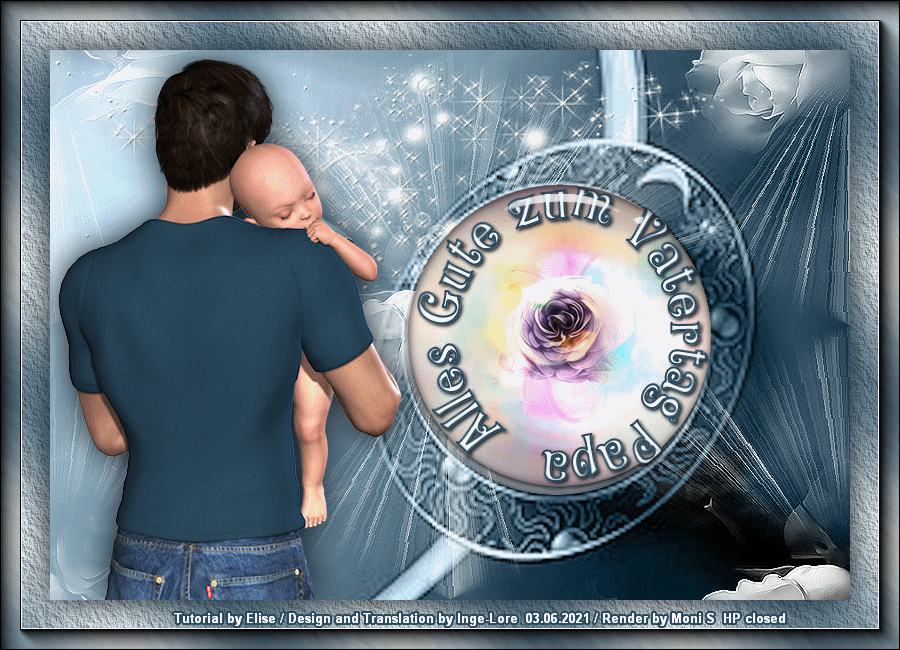
Elise – Bonne Fete Papa 2020 – Inge-Lore’s Tutoriale
Bonne Fete Papa 2020
Herzlichen Glückwunsch für dich Papa
Inge-Lore 03.06.2021
.
.
.
.
Dieses Tutorial habe ich mit Erlaubnis von Elise übersetzt.
Merci Elise pour votre permission.
Elise’s Seiten findest du hier
das Copyright der Übersetzung liegt alleine bei mir,Inge-Lore.
Es ist nicht erlaubt,mein Tutorial zu kopieren oder auf
anderen Seiten zum download anzubieten.
Mein Material habe ich aus diversen Tubengruppen.
Das Copyright des Materials liegt alleine beim jeweiligen Künstler.
Sollte ich ein Copyright verletzt haben,sendet mir bitte eine E-Mail.
Ich danke allen Tubern für das schöne Material,
ohne das es solche schönen Bilder gar nicht geben würde.
Ich habe das Tutorial mit PSP 2020 gebastelt.
Hier werden meine Tutoriale getestet
AAA Frames–Foto Frame
AAA Frames–Texture Frame
MuRa’s Seamless–Emboss at Alpha
Alien Skin Eye Candy 5 Impact – Glass
****************************************************
****************************************************
Vorwort !!
Weil man bei den neuen PSP Versionen nicht mehr so einfach spiegeln kann,
Mach es dir auch einfach und installiere dir die Skripte !!
Das Originaltut
.
.
.
Punkt 1
Doppelklick auf das Preset,es installiert sich alleine.
Such dir aus deiner Tube eine helle und dunkle Farbe.
Öffne ein neues Blatt 800 x 550 Px–Auswahl alles
kopiere *fond*–einfügen in die Auswahl–Auswahl aufheben
stark scharfzeichnen
klicke mit dem Zauberstab in den Kreis–neue Ebene
Punkt 2
Kopiere *fleurs (rond)*–einfügen in die Auswahl
Auswahl aufheben
stelle das Ellipsenwerkzeug an
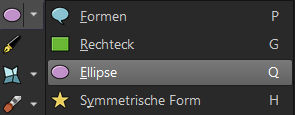 stelle deine HG Farbe aus,bei der VG Farbe eine sichtbare Farbe ein
stelle deine HG Farbe aus,bei der VG Farbe eine sichtbare Farbe ein
ziehe auf der runden Scheibe einen Kreis auf
 neue Ebene–aktiviere dein Schreibwerkzeug
neue Ebene–aktiviere dein Schreibwerkzeug
stelle beide Farben sichtbar
Punkt 3
Setze es unten an dem Kreis an und wenn sich ein Halbkreis
unter dem T zeigt,dann klicke auf dein Blatt
jetzt kannst du rund deinen Text schreiben
 in Rasterebene umwandeln–den Kreis kannst du löschen
in Rasterebene umwandeln–den Kreis kannst du löschen
und auch die leere Ebene löschen
geh auf die Textebene–Schlagschatten 2/2/100/5
Ebene nach unten zusammenfassen
Punkt 4
Plugins–Alien Skin Eye Candy 5 Impact – Glass
Preset *Elise maman*
benenne die Ebene um in *Ani*
geh auf Raster 1–neue Ebene–mit weiß füllen
Ebenen–Maskenebene aus Bild *97_masque_animabelle*
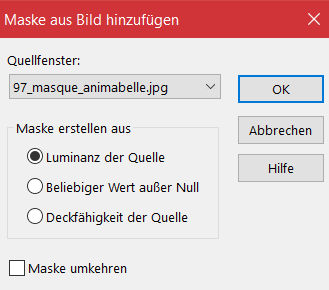 Kanteneffekte–nachzeichnen
Kanteneffekte–nachzeichnen
zusammenfassen–Gruppe zusammenfassen
Punkt 5
Neue Ebene–mit weiß füllen
Ebenen–Maskenebene aus Bild *StarDust2*
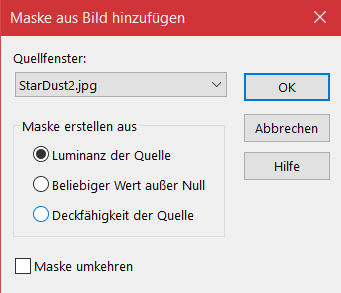 Kanteneffekte–nachzeichnen
Kanteneffekte–nachzeichnen
zusammenfassen–Gruppe zusammenfassen
Plugins–MuRa’s Seamless–Emboss at Alpha Standard
Punkt 6
Geh auf die oberste Ebene
kopiere deine Personentube–einfügen aufs Bild
passe die Größe an–scharfzeichnen
Schlagschatten 0/0/100/50
Ebene evtl. nach unten schieben
(ich habe jetzt zur besseren Ansicht im Anishop die Aniebene
dupliziert und das Original auf Sichbarkeit 20 gestellt)
Punkt 7
Geh auf Raster 1
sollte deine Personentube länger als dein Bild nach unten sein,
dann jetzt Auswahl alles–Bild–auf Auswahl beschneiden
Bild–Leinwandgröße
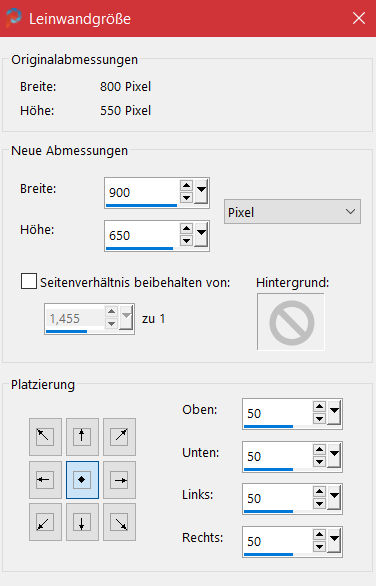 neue Ebene–nach unten schieben
neue Ebene–nach unten schieben
mit diesem Verlauf füllen

Punkt 8
Einstellen–Unschärfe–Gaußsche Unschärfe mit 40
Plugins–AAA Frames–Texture Frame
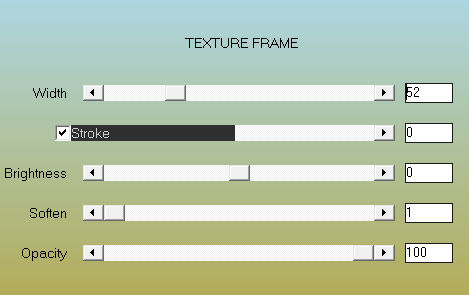 Plugins–AAA Frames–Foto Frame
Plugins–AAA Frames–Foto Frame
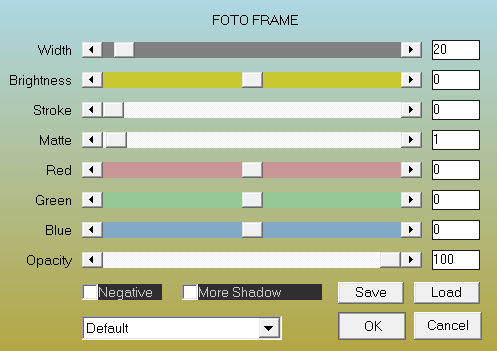 geh auf Raster 1–Schlagschatten wdh.
geh auf Raster 1–Schlagschatten wdh.
geh auf die oberste Ebene
setz dein WZ und das Copyright aufs Bild
Punkt 9
Kopiere die Kopie von Ani-Ebene
öffne den Animationsshop–einfügen als neue Animation
gehe auf Effekte–Spezialeffekt einfügen
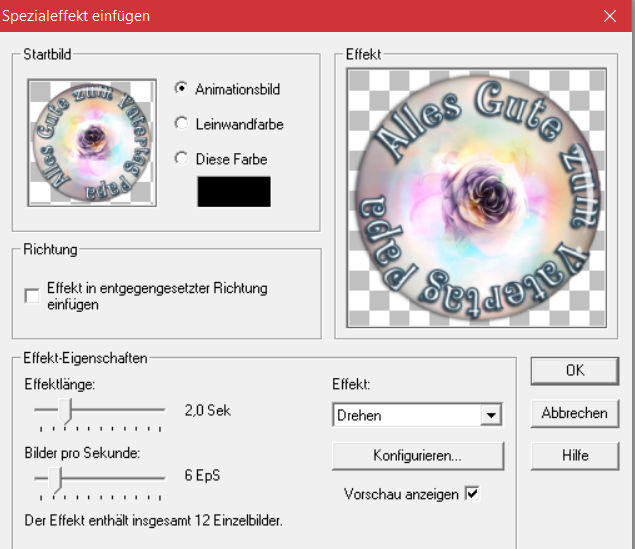 schiebe den Regler unterm Bild nach links
schiebe den Regler unterm Bild nach links
zurück ins PSP–stelle die Kopie von Ani unsichtbar
alle Ebenen kopieren–im Anishop einfügen als neue Animation
Punkt 10
Dupliziere das Bild jetzt so oft,bis du da auch 13 Bilder hast
schiebe den Regler unterm Bild nach links
fasse jetzt vorsichtig die Animation mit der Maustaste an
und ziehe sie auf den Kreis auf deinem Bild
guck dir deine Ani an und speichere sie als Gif.









